在使用電腦的過程中,難免會因為一些問題導致系統無法正常使用。一般用戶會選擇重裝系統,不過更好的方法是通過ghost工具進行系統還原。那么如何使用ghost工具呢?下面就讓小編為大家帶來一鍵ghost還原系統教程。
準備工作:
通過韓博士裝機大師,制作U盤啟動盤。U盤制作可參考: www.daisaku.cn/articles/1412.html
還原系統前做好系統備份,系統備份可以參考: www.daisaku.cn/articles/1313.html
具體步驟:
1.將制作好的韓博士啟動U盤插入電腦的USB接口,通過設置U盤啟動,進入韓博士裝機大師的PE系統,點擊桌面的“手動運行Ghost12”。
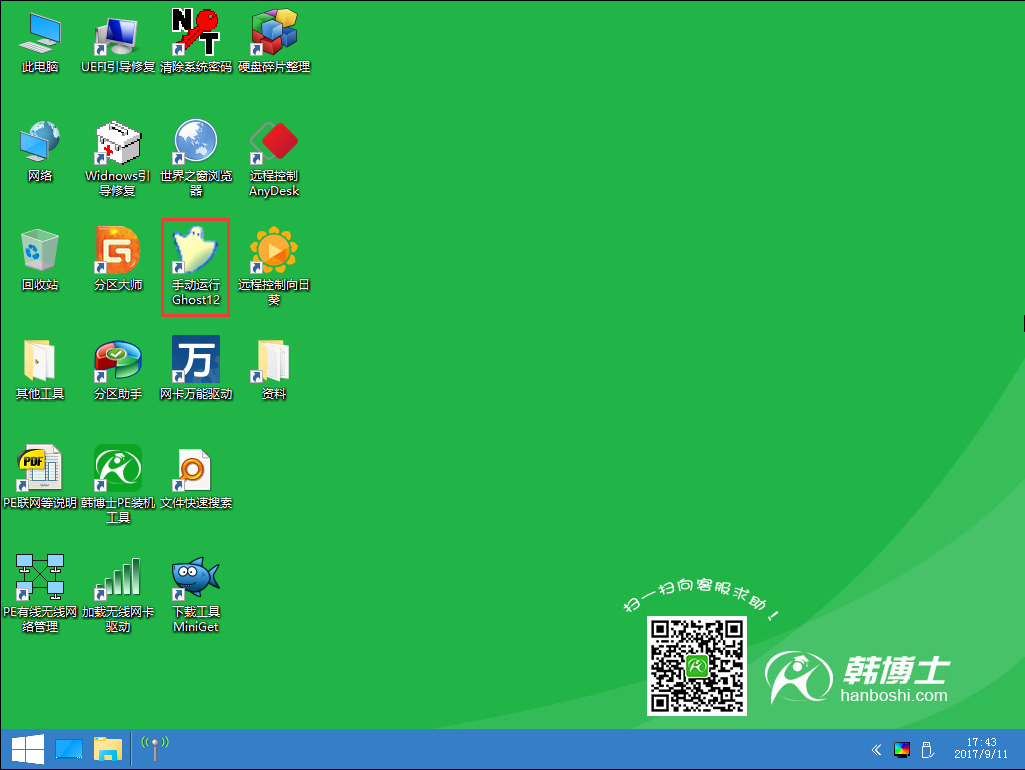
2.在彈出的窗口中,依次點擊“local”——“partition”——“form image”。尋找U盤的盤符和系統的所在。
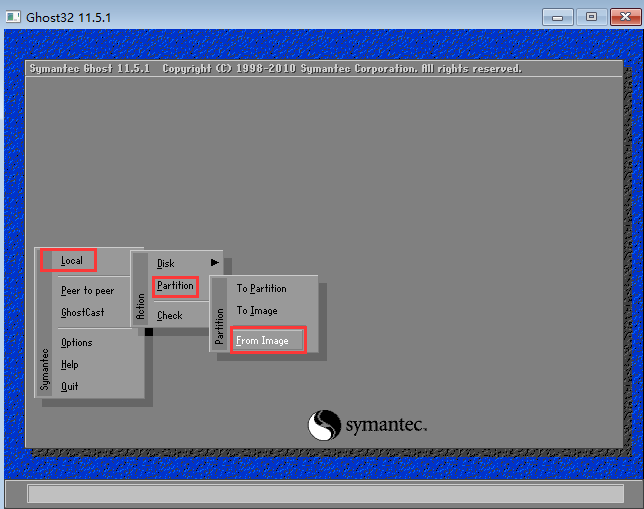
3.來到手動運行ghost12的界面,點擊最上方的方框,選擇GHO系統文件所在的盤符。如上圖所示,小編的GHO文件在D盤的ghost目錄下。
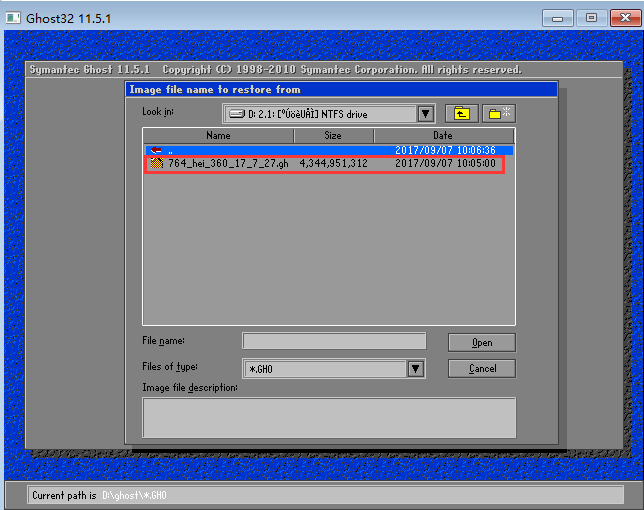
4.接下來選擇系統要安裝的盤符,一般是C盤,即最上面prmary類型的區,然后點擊“OK”
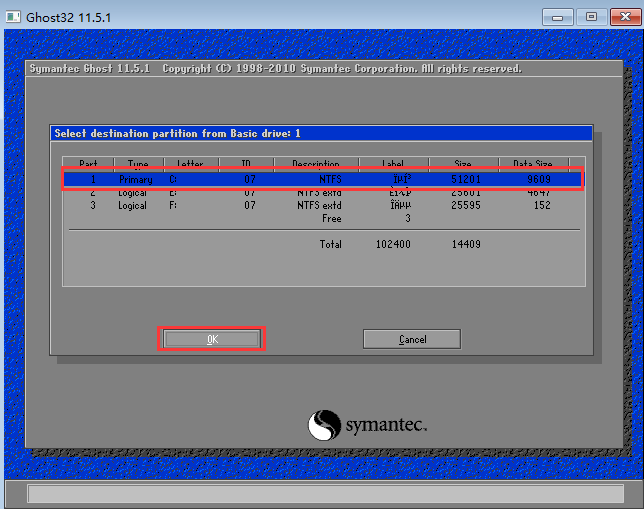
5.點擊“yes”,就會自動幫我們格式化系統盤,并進行系統的還原。
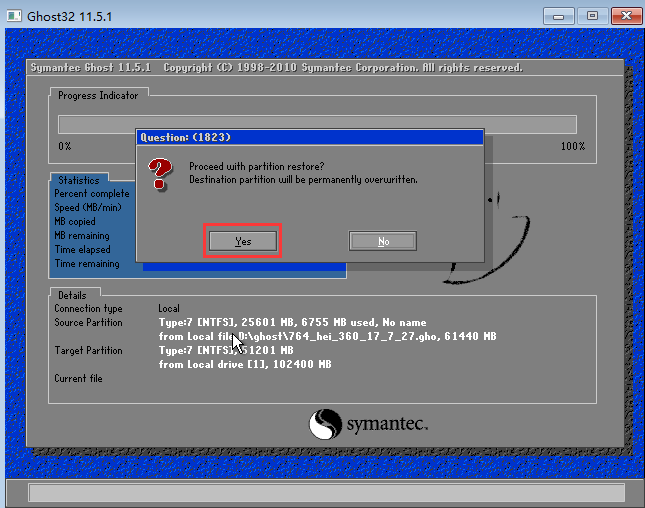
以上就是小編為大家帶來的一鍵ghost還原系統教程。系統還原可以通過韓博士裝機大師進行備份,一鍵ghost即可還原系統。

